ניתן לתקן את שגיאת 5003 עבור אפליקציית זום באמצעות הפתרונות שלהלן
- בעת שימוש בזום, אתה יכול לפעמים להיתקל בקוד שגיאה 5003.
- בעיה זו תגרום לאחוז ממך להתחבר בהצלחה לשירות.
- מתן אפשרות זום דרך חומת האש הוא צעד שיכול לעזור לך כאן.
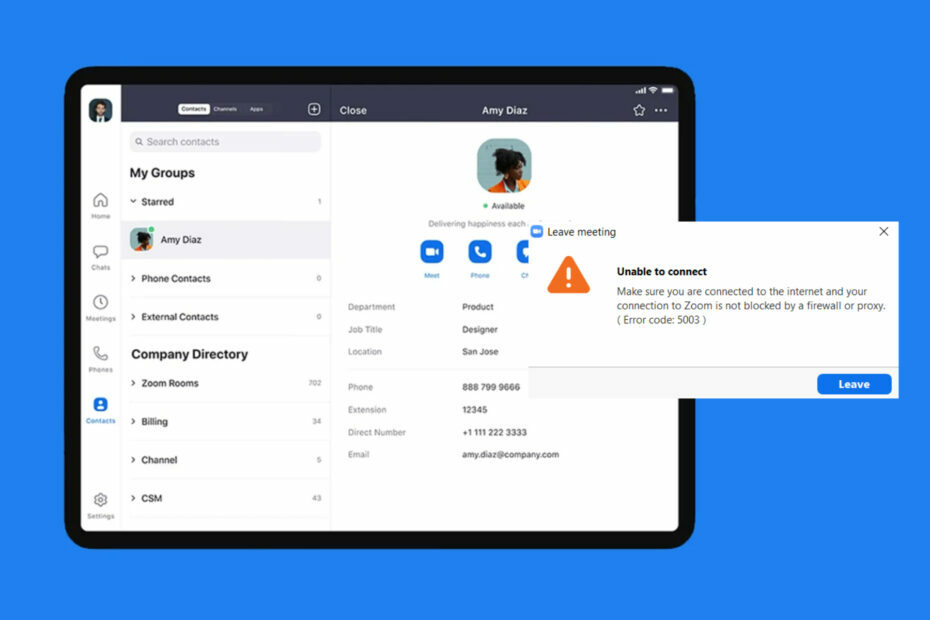
איקסהתקן על ידי לחיצה על הורד את הקובץ
תוכנה זו תתקן שגיאות מחשב נפוצות, תגן עליך מאובדן קבצים, תוכנות זדוניות, כשל חומרה ותייעל את המחשב שלך לביצועים מקסימליים. תקן בעיות במחשב והסר וירוסים כעת ב-3 שלבים פשוטים:
- הורד את Restoro PC Repair Tool שמגיע עם טכנולוגיות פטנט (פטנט זמין כאן).
- נְקִישָׁה התחל סריקה כדי למצוא בעיות של Windows שעלולות לגרום לבעיות במחשב.
- נְקִישָׁה תקן הכל כדי לתקן בעיות המשפיעות על האבטחה והביצועים של המחשב שלך.
- Restoro הורד על ידי 0 הקוראים החודש.
חווית שגיאות תוכנה היא שכיחה כמו שהיא מתסכלת, ולמרבה הצער, אף תוכנה לא חסינה מפני תקלות או באגים. משתמשי זום, למשל, דיווחו על שגיאה 5003 כאשר ניסו להתחבר ולהשתמש באפליקציה.
היום, נעבור על המשמעות של קוד השגיאה הזה, הגורמים המעוררים אותו וכיצד נכון להתמודד עם המצב.
כהערת צד, אנו יכולים גם להראות לך כיצד לתקן קוד שגיאה זום 1001 אם קיבלת גם את זה בזמן השימוש באפליקציה.
מהו קוד שגיאה 503 בזום?
שגיאה 5003 מופיעה על המסך שלך כאשר החיבור נכשל. לפיכך, בעיה זו תמנע ממך ליזום שיחות וידאו, מה שיהפוך את האפליקציה לחסרת תועלת. הנה כמה סיבות שאתה נתקל בשגיאה בזום:
- בעיות בשרת: ברוב המקרים, זו בעיית שרת האחראית לקוד השגיאה, והדברים בדרך כלל פועלים באופן אוטומטי תוך זמן מה. כדי לוודא אם שרתי הזום עומדים בפני הפסקה, בדוק גלאי למטה או דף הסטטוס הרשמי.
- אפליקציות מתנגשות: אנטי וירוס או חומת אש של צד שלישי יכולים לעתים קרובות למנוע מ-Zoom לתקשר דרך השרתים, וכתוצאה מכך, אתה מקבל שגיאת זום 5003.
- הגדרות רשת שגויות: כתובת DNS או IP שגויה או אפילו בעיות עם מנהלי ההתקן של הרשת עלולות לגרום לשגיאה.
כיצד אוכל לתקן שגיאה 5003 בזום?
1. הפעל מחדש את אפליקציית זום
- ללחוץ Ctrl + Alt + דל ולאחר מכן בחר מנהל משימות.
- בחר תקריב מהרשימה ולחץ על סיום משימה לַחְצָן.
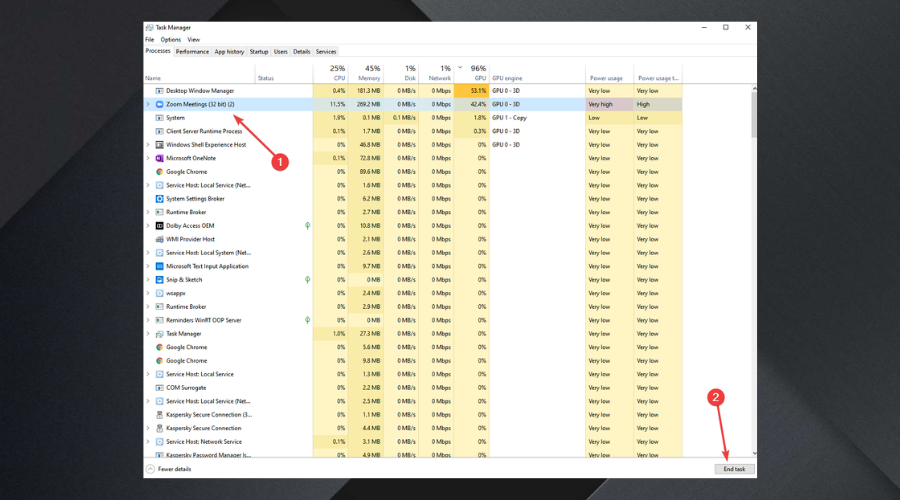
- איתחול תקריב.
2. בדוק את מצב שרת זום
- עבור אל שרת זום אתר אינטרנט.
- בדוק את ה מצב שרת הזום כדי לקבוע אם זה גורם לבעיה.
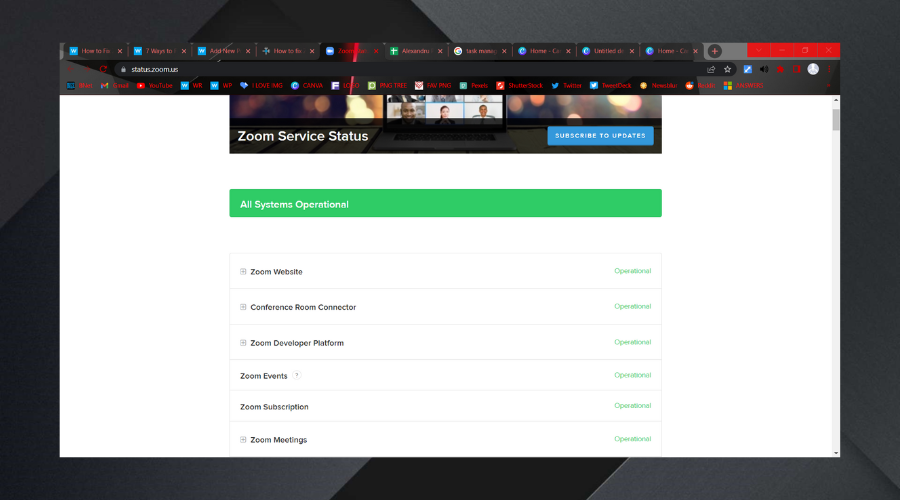
3. אפס את הגדרות מתאם הרשת
- ללחוץ לנצח + ר כדי לגשת ל לָרוּץ תוֹעֶלֶת.
- הקלד cmd ולחץ על להיכנס מַפְתֵחַ.
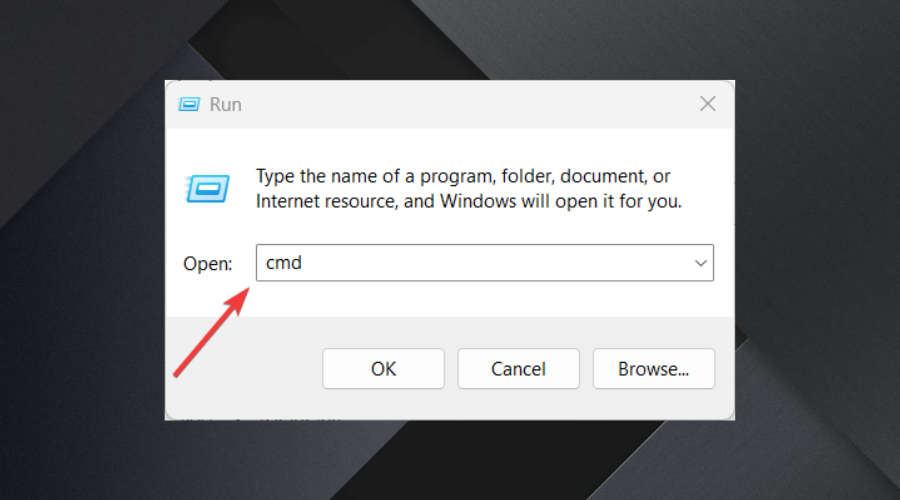
- הדבק את הפקודה הבאה ולאחר מכן הקש להיכנס:
ipconfig /flushdns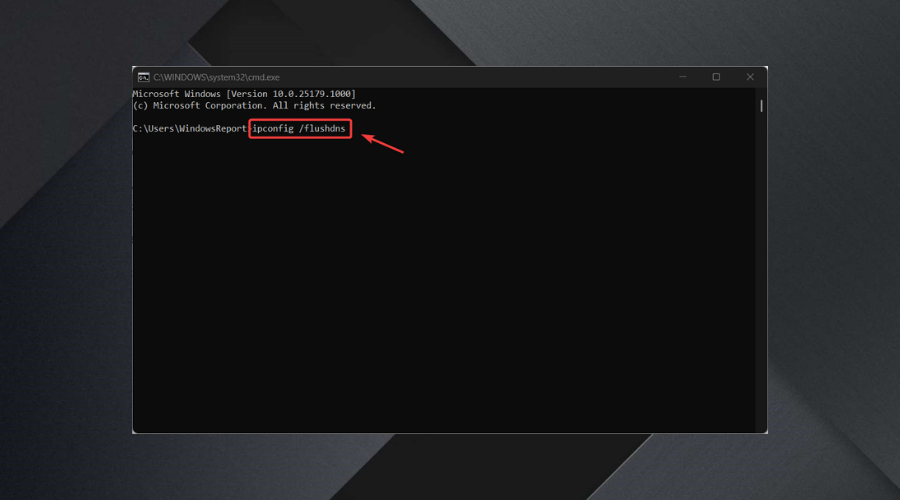
- כעת, הדבק את הפקודה הבאה ולאחר מכן הקש להיכנס שוב:
איפוס netsh winsock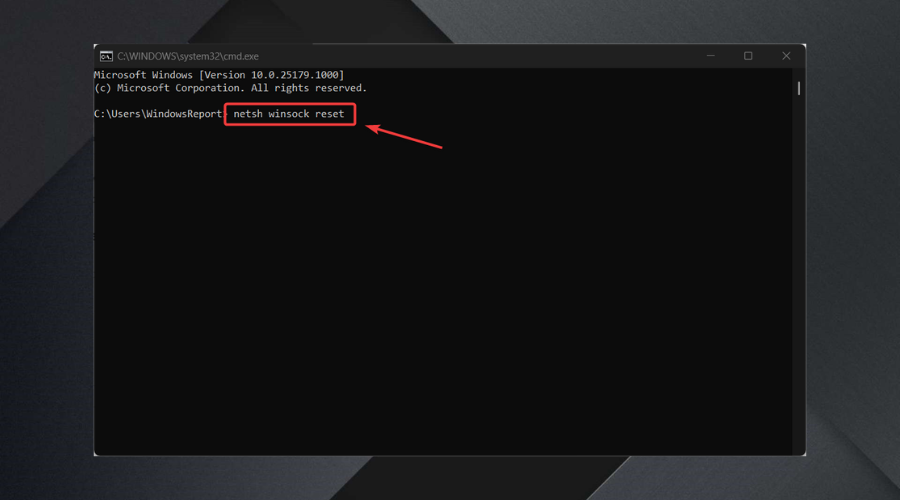
- סגור את cmd חלון והפעל מחדש את המחשב.
- נסה להתחבר ל תקריב.
4. שנה שרת DNS
- לחפש אחר לוח בקרה ופתח את האפליקציה.

- לך ל רשת ואינטרנט.

- עכשיו, עבור אל מרכז רשת ושיתוף.

- לאחר מכן, בחר שינוי הגדרות מתאם.

- כעת, לחץ באמצעות לחצן העכבר הימני על החיבור שבו אתה משתמש כעת ובחר נכסים.

- בחר פרוטוקול אינטרנט גרסה 4 (TCP/IPv4) ולחץ על נכסים.

- בחר את השתמש בכתובות שרת ה-DNS הבאות אוֹפְּצִיָה.
- בשורה העליונה תוסיף 1.1.1.1, בעוד שבתחתון יש לנו 1.0.0.1, ואז הקש בסדר.

- איתחול תקריב.
- חשבון זום מושבת? כיצד להפעיל אותו מחדש
- Cloudflare 403 אסור: מה זה אומר ואיך לתקן את זה
- תיקון: השיחה ארוכה מדי שגיאת ChatGPT
5. אפשר לאפליקציית זום דרך חומת האש שלך
- לחפש אחר חומת אש ופתח את חומת אש והגנה על רשת אפליקציה.
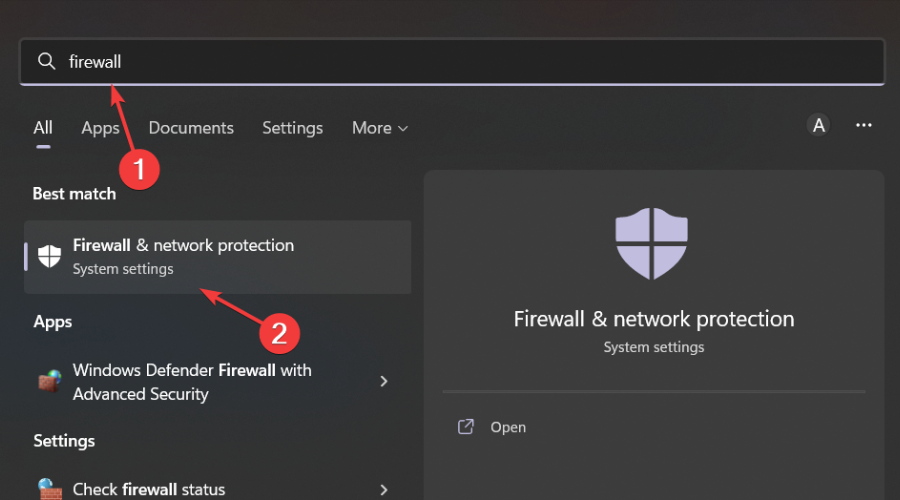
- לחץ על אפשר אפליקציה דרך חומת אש.

- הקש על שינוי הגדרות לחצן ולאחר מכן לחץ על אפשר אפליקציה אחרת.
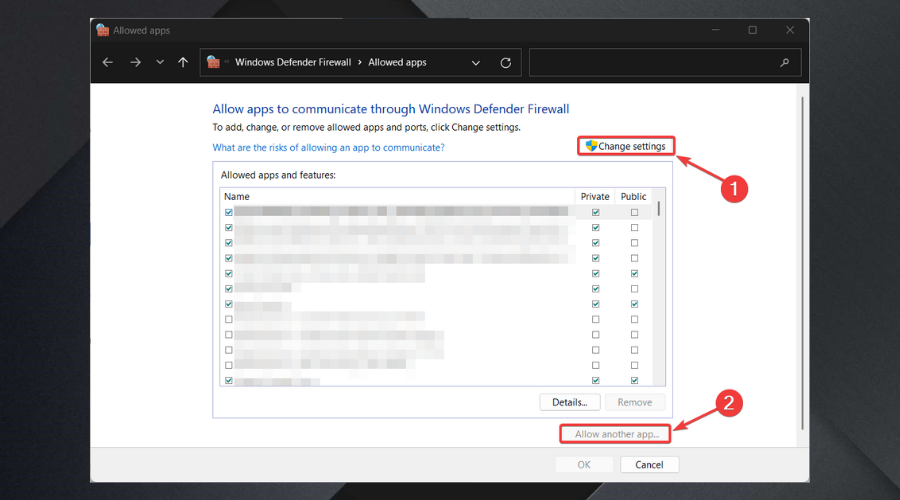
- לחץ על לְדַפדֵף, לאתר תקריב ולאחר מכן לחץ לְהוֹסִיף.
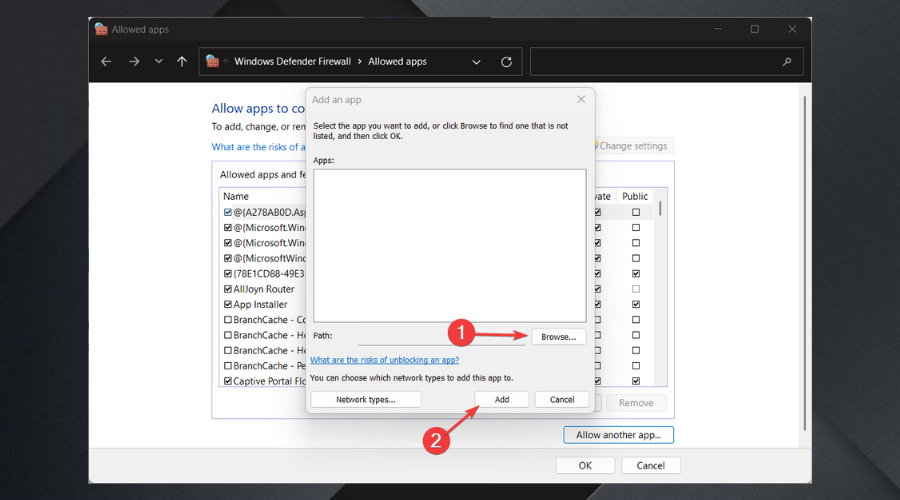
6. השבת את כל שרתי ה-Proxy
- ללחוץ לנצח + אני להעלות הגדרות.
- בחר רשת ואינטרנט, אז תבחר פרוקסי.

- השבת את השתמש בשרת פרוקסי אוֹפְּצִיָה.

7. התקן מחדש מנהלי התקנים של רשת
- לחפש אחר מנהל התקן ופתח את האפליקציה.
- לְהַרְחִיב מתאמי רשת, לחץ לחיצה ימנית על זה שאתה משתמש בו ובחר הסר את התקנת המכשיר.
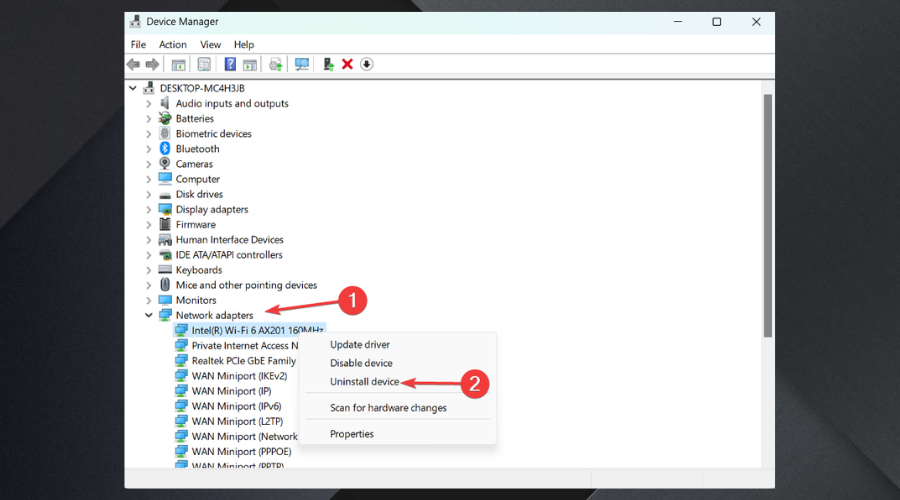
- התקן מחדש מנהל ההתקן של הרשת.
- איתחול המחשב האישי שלך.
מדוע חומת האש שלי חוסמת את זום?
היו מספר מקרים של חומת האש שחסמה את זום גם ב-Windows וגם ב-Mac. הנה כמה סיבות למה זה קורה:
- זום מסומן כאיום: בכל פעם שתוכנית מסומנת על ידי חומת האש, היא מושבתת אוטומטית מלהפעיל או לשתף נתונים עם השרתים. ובמקרים מסוימים, גם זום עשוי להיות מסומן כאיום.
- הגדרות שגויות: לחומת האש יש הגדרות נפרדות לתוכניות המופעלות פְּרָטִי ו פּוּמְבֵּי רשתות, ויכול להיות שזום מופעל רק באחת.
- בעיות עם חומת האש: חומת האש עצמה עלולה להיות מיושנת או לא אמינה מכיוון שתוכניות כמו זום לעולם אינן חסומות. כאן, אנו ממליצים עליך להסיר את ההתקנה של התוכנית ולעבור לעוד חומת אש יעילה.
כיצד אוכל לאפשר זום בחומת האש שלי?
טיפ מומחה:
ממומן
קשה להתמודד עם בעיות מסוימות במחשב, במיוחד כשמדובר במאגרים פגומים או קבצי Windows חסרים. אם אתה נתקל בבעיות בתיקון שגיאה, ייתכן שהמערכת שלך שבורה חלקית.
אנו ממליצים להתקין את Restoro, כלי שיסרוק את המכשיר שלך ויזהה מה התקלה.
לחץ כאן כדי להוריד ולהתחיל לתקן.
אתה יכול פשוט להמשיך ולפתוח את לחפש פעל בשורת המשימות וחפש את הגדרות ההגנה של חומת האש של Windows.
לאחר מכן, פשוט בחר את אפשר אפליקציה דרך חומת אש אפשרות, ואם לא תמצא את זום ברשימה המוצגת בפניך, תצטרך להוסיף אותה בעצמך.
הסברנו את השלב הזה עם פרטים מלאים על פתרון מספר 5 במדריך למעלה, כך שכל המידע שאתה צריך בנושא זה נמצא שם.
זהו תהליך פשוט, והוא ייקח רק כמה דקות מזמנך. לכן, כאשר נתקלים בקוד שגיאת זום 5003, הפתרונות שלמעלה אמורים לעזור לך לתקן את הבעיה.
שתף אותנו בקטע ההערות למטה אם המדריך הזה עזר לך לעבור את המצב המעצבן הזה הכולל את אפליקציית זום.
עדיין יש בעיות? תקן אותם עם הכלי הזה:
ממומן
אם העצות לעיל לא פתרו את הבעיה שלך, המחשב שלך עלול להיתקל בבעיות Windows עמוקות יותר. אנחנו ממליצים הורדת כלי תיקון מחשב זה (מדורג נהדר ב-TrustPilot.com) כדי לטפל בהם בקלות. לאחר ההתקנה, פשוט לחץ על התחל סריקה לחצן ולאחר מכן לחץ על תקן הכל.
![כיצד לתקן וידאו זום לא עובד [Windows 10 ו- Mac]](/f/c97d73145e93154b4bf43e09e7350b42.webp?width=300&height=460)
